Este es el primer post de esta nueva sección del blog. Nace por eso de “el cesped siempre es mas verde en el jardin del vecino” o para nuestro caso “los escritorios siempre son mas lindos en la pc del vecino”. Cuantas veces hemos visto escritorios linuxeros super hermosos y no sabemos como lograrlo? Bueno la idea es que en esta seccion del blog todos compartamos el “como lograr” esos escritorios tan geniales. Hay muchos blog en los que el autor pone una vez al mes un screenshot de su escritorio pero nada mas que eso, la idea seria hacer siempre post completos, para que cualquier usuario sin importar el nivel pueda lograrlo.
Por ahora esta seccion la mantendre solo yo, pero en menos de 2 semanas tendre habilitada una pagina especial para que todos compartan su escritorio con el correspondiente tutorial para lograrlo. Esta seccion del blog sera accesible siempre desde la direccion https://paraisolinux.com/tag/tunea-tu- linux
Ademas como inspiracion para todos aquellos que quieren tunear su desktop les recomiendo las siguientes paginas:
- Escritorios en debian. Una buena recopilacion de escritorios en debian para inspirarse.
- Foros de Arch. En los foros de Arch hay todos los meses post llamados algo asi “August 2010 Screenshost” o “September 2010 screenshots”. Por lo general aqui dominan los escritorios ligeros y que la verdad son los mas tuneables.
- Escritorios Linuxeros en Ubunlog. Si hay recopilaciones buenas de escritorios tuneados esta es una.
Bueno despues de esta ‘breve’ introduccion sobre esta nueva seccion vamos a lo que interesa, el primer tutorial para tunear tu linux.
[ ](https://paraisolinux.com/wp-
content/uploads/2010/09/limpio.png)
](https://paraisolinux.com/wp-
content/uploads/2010/09/limpio.png)
[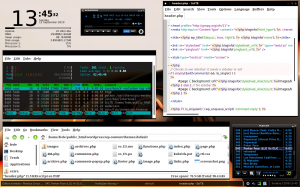 ](https://paraisolinux.com/wp-
content/uploads/2010/09/sucio.png)
](https://paraisolinux.com/wp-
content/uploads/2010/09/sucio.png)
- Distro: Archbang
- Gestor de ventanas: Openbox
- Aplicaciones basicas: tint2 (panel), conky (hora y datos del sistema)
- Otras aplicaciones mostradas: scite (editor de texto), PCManFM (gestor de archivos), audacious 2 (reproductor de musica), lxterminal (consola corriendo htop)
- OpenBox theme: http://box-look.org/content/show.php/1977+Openbox?content=69196
- GTK theme: http://customize.org/gtk/themes/49983
- Fuente de inspiracion: Foros de arch
Paso 1 : Instalar tint2 (yaourt -S tint2) y conky (yaourt -S conky). Si lo van a hacer en openbox van a necesitar instalar tambien nitrogen (yaourt -S nitrogen) para poder cambiar el fondo de pantalla y obconf (yaourt -S obconf) para instalar el theme de openbox.
Paso 2 : Bajar el theme de openbox con extension .obt e instalarlo con obconf
Paso 3 : Para instalar el theme gtk siguen las siguientes lineas una por una:
wget http://files.customize.org/download/files/49983/Nova.tar.gz tar xvzf Nova.tar.gz cp -a Nova/* .themes/
Luego de eso el theme estara instalado, solo hara falta seleccionarlo con la herramienta habitual que utilice su distro para instalar themes gtk.
Paso 4 : con su editor de archivos preferido(el mio es scite) abren (y crean si es que no lo tienen) el archivo .conkyrc que esta en su carpeta HOME, asi:
scite .conkyrc
[shell] Y dentro pegan el siguiente codigo: background yes use_xft yes xftfont Yanone Kaffeesatz:size=16 xftalpha 0.1 update_interval 1 total_run_times 0 own_window yes own_window_transparent yes own_window_type desktop own_window_hints undecorated,below,sticky,skip_taskbar,skip_pager double_buffer yes minimum_size 280 200 maximum_width 320 draw_shades no draw_outline no draw_borders no draw_graph_borders no default_color 000000 default_shade_color black default_outline_color white alignment top_left gap_x 22 gap_y 0 no_buffers yes uppercase no cpu_avg_samples 2 override_utf8_locale no TEXT
${goto 30}${font Yanone Kaffeesatz:size=68}${time %H}${voffset -40}${font Yanone Kaffeesatz:bold:size=26}${time :%M}${voffset -2}${font Yanone Kaffeesatz:bold:size=13}${time %S} ${goto 150}${voffset -1}${font Yanone Kaffeesatz:size=8}${time %A} ${goto 150}${voffset -4}${time %d %B %Y}
$membar
${voffset -14}Uptime:$alignr$uptime RAM:$alignr$mem/$memmax Swap usage:$alignr$swap/$swapmax Disk usage:$alignr${fs_used /}/${fs_size /} Processor 1:$alignr${cpu cpu1}% Processor 2:$alignr${cpu cpu2}% [/shell]
Dependiendo de la resolucion de su monitor deberan cambiar los valores size y voffset de las lineas 30, 31 y 32 hasta que se acomode todo segun su monitor y su resolucion.
Paso 5 : con su editor de archivos preferido(el mio es scite) abren (y crean si es que no lo tienen) el archivo .tint2rc que esta en su carpeta HOME/config/tint2, asi:
scite ~/.config/tint2/tint2rc
Y pegan el siguiente codigo:
[shell] # Tint2 config file rounded = 1 border_width = 1 background_color = #000000 80 border_color = #A2A2A2 56
Panel panel_monitor = 1 panel_position = bottom center horizontal panel_size
= 1280 30 panel_margin = 0 0 panel_padding = 3 3 3 panel_dock = 0 wm_menu = 1 panel_layer = bottom panel_background_id = 0
Panel Autohide autohide = 0 autohide_show_timeout = 0.0
autohide_hide_timeout = 0.0 autohide_height = 0 strut_policy = follow_size
Taskbar taskbar_mode = single_desktop taskbar_padding = 3 3 0
taskbar_background_id = 1 #taskbar_active_background_id = 0
Tasks urgent_nb_of_blink = 7 task_icon = 0 task_text = 1 task_centered = 1
task_maximum_size = 180 32 task_padding = 2 2 task_background_id = 0 task_active_background_id = 0 task_urgent_background_id = 0 task_iconified_background_id = 0
Task Icons task_icon_asb = 100 0 0 task_active_icon_asb = 100 0 0
task_urgent_icon_asb = 100 0 0 task_iconified_icon_asb = 100 0 0
Fonts task_font = Aller Display 8 task_font_color = #FFFFFF 63
task_active_font_color = #FFFFFF 100 task_urgent_font_color = #FFFFFF 100 task_iconified_font_color = #FFFFFF 63 font_shadow = 0
System Tray systray = 1 systray_padding = 9 3 8 systray_sort = ascending
systray_background_id = 1 systray_icon_size = 0 systray_icon_asb = 100 0 0
Clock time1_format = %A %d/%m %H:%M time1_font = Aller Display 8
clock_font_color = #FFFFFF 63 clock_padding = 6 0 clock_background_id = 1
Tooltips tooltip = 0 tooltip_padding = 0 0 tooltip_show_timeout = 0
tooltip_hide_timeout = 0 tooltip_background_id = 0 tooltip_font = Sans 12 tooltip_font_color = #FFFFFF 100
Mouse mouse_middle = close mouse_right = iconify mouse_scroll_up = toggle
mouse_scroll_down = iconify
Battery battery = 0 battery_low_status = 20 battery_low_cmd = notify-send
“battery low” battery_hide = 90 bat1_font = Sans 12 bat2_font = Sans 12 battery_font_color = #FFFFFF 100 battery_padding = 0 0 battery_background_id = 0
End of config [/shell]
Aqui deberan ajustar el primer valor de panel_size de la linea 11. En mi caso es 1280 porque ese es el ancho de mi resolucion.
Paso 6: ejecutar nitrogen y cambiar el fondo de pantalla para el que les guste. Si usan Gnome o KDE no hace falta usar nitrogen porque ambos vienen con sus propias herramientas para cambiar el fondo de pantalla.
Si a alguien no le sale que avise asi lo ayudamos, porque como dije al principio la idea no es solo compartir el screenshot sino que salga lindo.
Bueno eso es todo…pronto mas :)